
|
|
|
カテゴリ:日常(*`・ω・*)
こんにちはー!( ・ω・)
たまには、親ばか日記以外のネタでも・・・w 先日、Twitterを見ていてSoftBankの孫社長のツイートで気になる物が・・・ 「masason やりましょう。既存iPhoneユーザーでFONルーター希望者への配布。RT @umikujira 昨日友達の家行ったらFONルーターが設置されてた。あれは、iPhone買ったときには無かったのでもう手にはいらないの?」 ・・・お? FONルーターってなんだ?w とりあえず、タダでもらえるなら是非ほしい! 私の家は無線LAN環境がないので、USBで接続する簡易的な感じがするLANアダプターで WiFi接続していたのでルーターほしい>< 早速、SBショップにいって来ました! どうやら、私の契約情報だと無償配布してもらえないだとかで・・・・? パケットし放題 Forスマートフォンというパケット定額のサービスを、パケットし放題フラットってタイプに変更 下限と上限が据え置き?っぽいサービスですが、私はIphoneユーザーなので常に上限使っているので問題なし! 後はソフトバンクWiFiスポットに登録してもらってFONルーター配布対象に! ちなみに、ソフトバンクWiFiスポットというサービスは月額490円の有料サービスですが、 2010年12月末までに登録すれば、永年無料になるキャンペーン中ですw 使わないって思う人もタダなので是非w http://mb.softbank.jp/mb/iphone/ これに登録すると、ソフトバンクが提供している公衆アクセスポイントを利用してWiFi接続が可能になるそうです。 さて、FONルーターくださいって言うと在庫があったらしくて早速頂けました。  ▲ステッカーが付いてる! タダだから仕方ないかもだけど、ちょっとチャチな印象を受けるw  ▲お饅頭のような潰れたマウスのような・・・かわいいねw おうちに帰って、風呂や飯を済ました後に早速接続テスト! んーーー・・・説明書にはIphone用の設定しか説明されてないorz FONルーターの特徴として、2種類の無線回線が開かれるそうで・・・ 1個目はプライベートAPとして「MyPlace」というSSIDでセキュリティーKEY付きです 2個目は「FON_FREE_INTERNET(FON_AP)」ってSSIDで、なんと!FONルーターもってる人なら自由に使っていいよ!っていう公衆アクセスポイントになるんですw これからは、WiFi対応の携帯やIphoneもってる方はご自由にお使いくださいw FREEのほうは、すごく簡単に設定できたのですが・・・ MyPlaceの個人用のほうが接続できない・・・ていうかWEPキー?ってのがわからないorz ネットで調べると、FONルーターの裏面にS/Nの後に続き数列を入れろとかって書いてあったけど・・・ そのやり方で30分ほど無駄にしました・・・w 裏面のバーコードとかついてるシールのWPAキーっていうところの数列が正解だった・・・orz ここに書いてあった・・・w 結局、そのことも分からないままやってたので色々とググって・・・ 1.ルータとPCをLANケーブルで接続 その前にルータを自宅・オフィス等のネットワークと接続しておく必要があります 2.「http://192.168.10.1/」で、ルータに接続ができます。パスワードは「admin」です。 3.ログイン後、右上のプルダウンから、「WiFi」を選択。 4.「パスフレーズ」という項目があり、それがパスワードです。 5.後は、iPhoneの「Wi-Fi」から「My Place」を選び、上記パスワードを入力してください。 PCでもこの方法で、ワイヤレス接続が可能です。 この方法で、パスワードが分かったので無事設定できました(*´・ω・。) 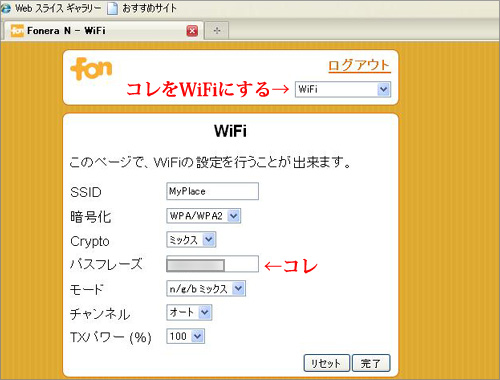 ▲こんな画面がでてくるので、ここでパスワードをコピペ! でも、本体裏面のシールにはちゃんと記載されてたんだね!\(^o^)/ 今までは、デスクトップPCにLANアダプタつけて無線環境作ってたのでデスクトップPCの電源を 入れておかないとWiFi使えなかったのですが、FONルーターのお陰でこれからは大丈夫>< ウチの近くにはFONのアクセスポイントがほとんどないのですが都心のほうに行ったら FONのアクセスポイントが沢山あるようなので、お出かけが楽しみになります( *'-') MAPとか見るとき便利だねw 楽しみ楽しみ・・・w SoftBankさん有難う御座います!! お気に入りの記事を「いいね!」で応援しよう
[日常(*`・ω・*)] カテゴリの最新記事
|